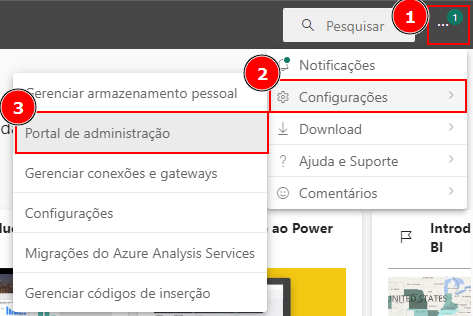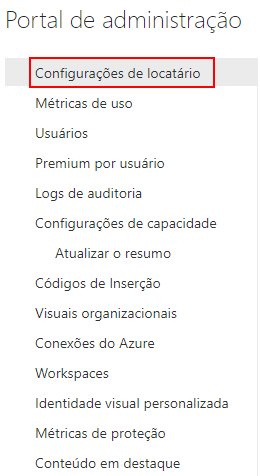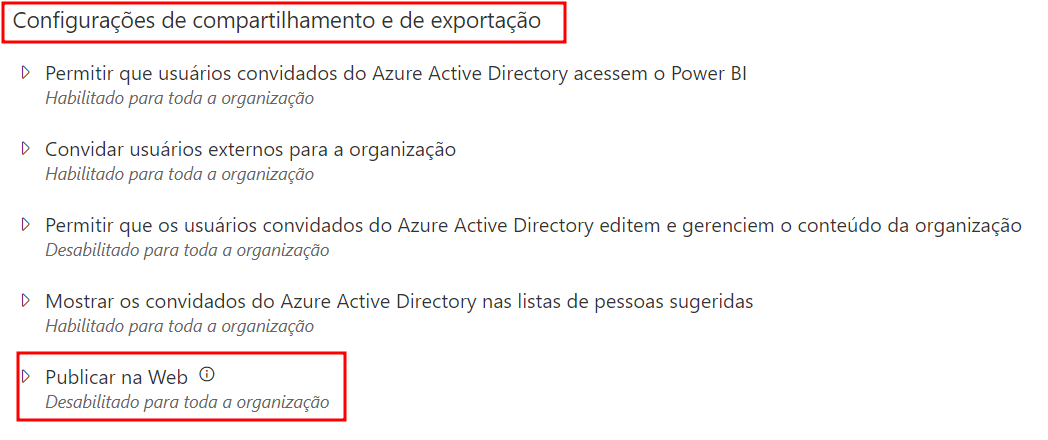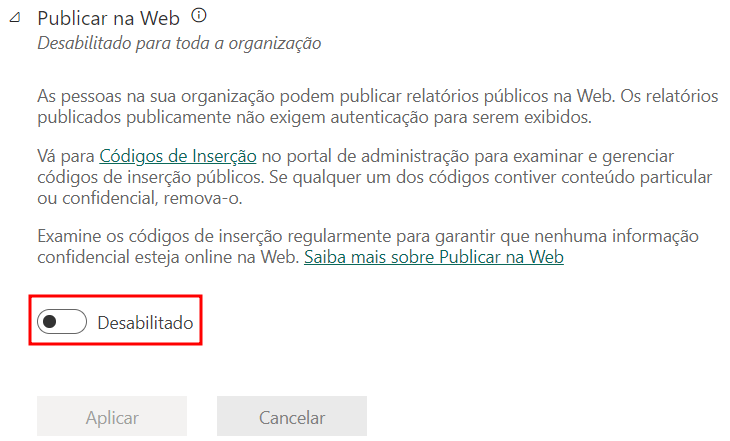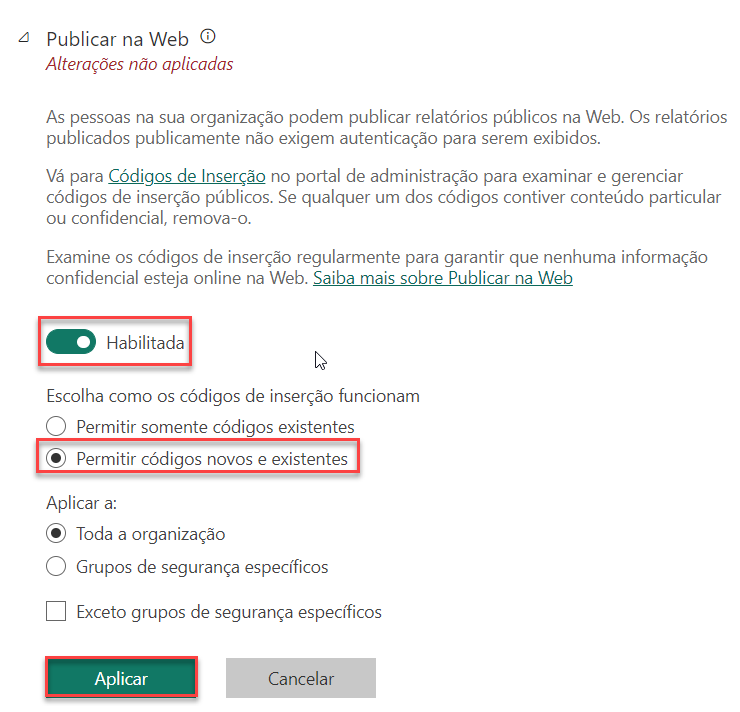Olá, Adriano! Tudo bem?
Desde já peço desculpas pela demora em obter retorno.
O erro indica que você não tem permissão para acessar o recurso específico que está tentando acessar. Para solucionar esse problema, peço que verifique se a opção que deseja acessar o recurso está habilitada. Para isso você deverá acessar o Portal do administrador, e identificar quais dos recursos que você deseja mexer e alterar a habilitação. No exemplo abaixo, deixo o recurso de publicar na web, utilizada na aula, como exemplo.
Primeiramente, vamos acessar a sua conta do Power BI, pelo seguinte link:
Após entrar na sua conta, clique nos três pontinhos, no canto superior direito, vá em Configurações e depois clique em Portal de administração:
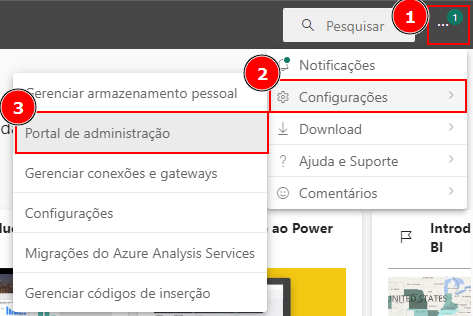
No Portal de administração, entre na área de Configurações de locatário:
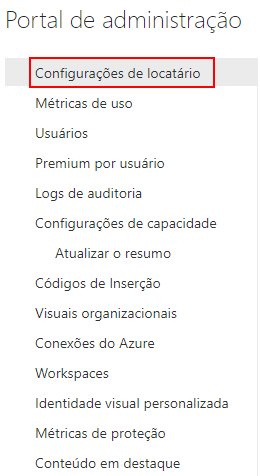
Você vai procurar pela seção de Configurações de compartilhamento e de exportação, e pela opção Publicar na Web:
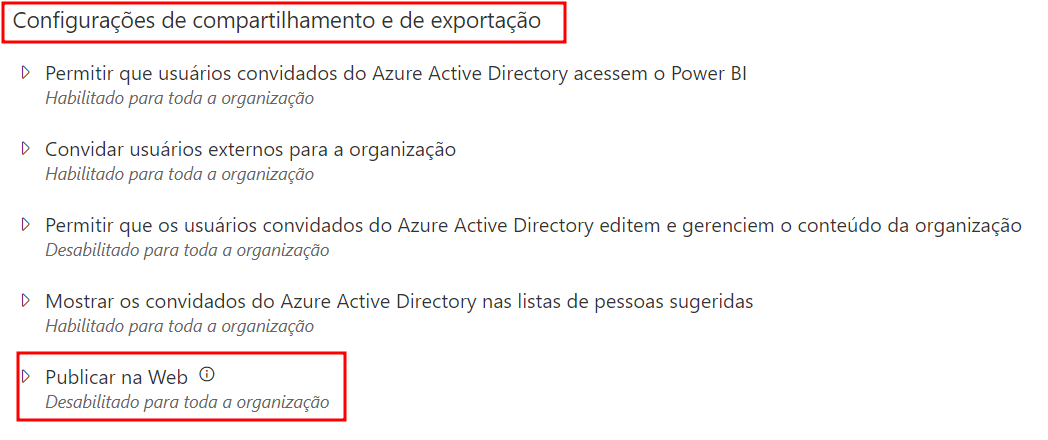
Você pode clicar na opção Publicar na Web. Após isso, você irá clicar no botão para habilitar essa função. Em seguida, clique em Aplicar:
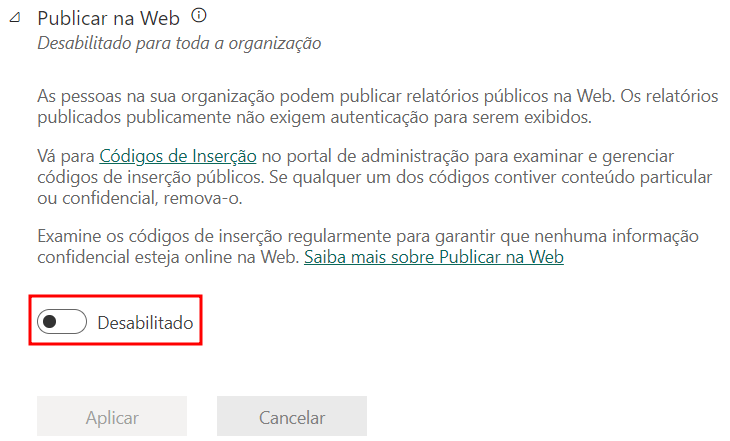
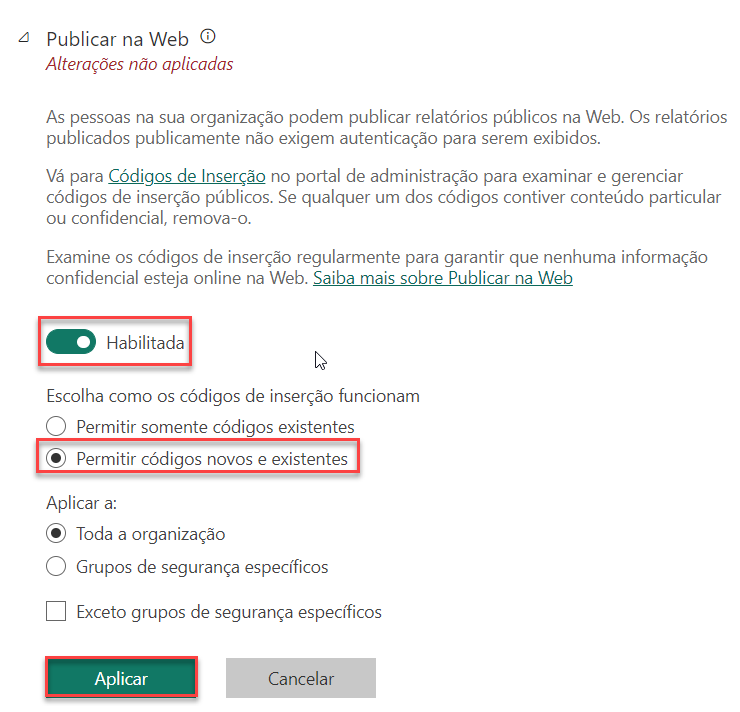
Deixe a opção Permitir códigos novos e existentes ativada, assim esse erro que deu para você será resolvido.
Pronto, agora é só esperar alguns minutos até que essa função esteja habilitada no seu Power BI. Para garantir, recomendo que recarregue a página e/ou feche o Power BI e abra novamente.
Espero ter ajudado, Adriano. Se tiver mais alguma dúvida, estou à disposição. Bons estudos =)
Caso este post tenha lhe ajudado, por favor, marcar como solucionado ✓. Bons Estudos!